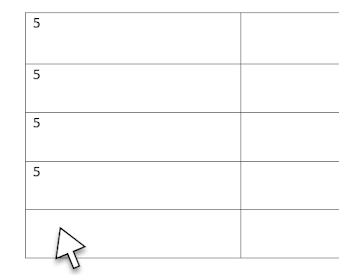No Microsoft Word, você não só pode criar tabelas que são mais organizadas do que uma gaveta de ferramentas,
mas também pode fazer cálculos automáticos que tornam suas planilhas mais eficientes do que uma calculadora superpoderosa!
Se você ainda não viu, eu já deixei um vídeo no meu canal do YouTube onde explico, com todos os detalhes, como criar e personalizar tabelas no Word.
É como ter um tutorial mágico que transforma uma tabela comum em uma ferramenta incrível de organização!
Mas espere, tem mais! Além de simplesmente criar tabelas, o Word permite que você automatize cálculos dentro dessas tabelas.
Sim, você leu direito! Em vez de ficar fazendo contas manualmente e depois se desesperar tentando lembrar se você somou o número errado, você pode deixar que o Word faça o trabalho pesado por você.
É como ter um assistente pessoal que adora matemática, mas não reclama do seu café.
Imagine isso: você está lá, digitando uma lista de despesas, e, em vez de passar horas calculando o total, você só coloca os números e deixa que o Word faça a mágica.
Assim que você atualizar qualquer valor, o total é ajustado automaticamente.
É a maneira perfeita de evitar aqueles erros de cálculo constrangedores e economizar um tempo precioso – mais tempo para relaxar e menos tempo para brigar com números!
Agora, vamos dar uma olhada em como configurar um campo de soma automática em sua tabela do Word.
É um processo simples, mas poderoso, e fará com que você se sinta como um gênio da matemática com superpoderes.
Prepare-se para transformar suas tabelas de simples tabelas em máquinas de cálculo automáticas que fariam até mesmo o Einstein dar uma piscadinha de aprovação.
Então, coloque seu chapéu de matemático e vamos ver como configurar esse campo de soma automática.
Você vai se surpreender com o quanto pode facilitar sua vida e deixar suas tabelas ainda mais impressionantes!
Lembre-se de seguir esse blog para receber notificações a cada nova postagem. Basta clicar no botão abaixo.
Como somar no Word;
Depois de inserir uma tabela, clique no espaço onde o resultado da soma deve aparecer.
As opções de formulas de soma do Word são as seguintes:
- Caso você queira o resultado da soma dos números localizados acima do espaço selecionado, você utiliza a formula =SUM(ABOVE);
- caso você queira o resultado da soma dos números localizados abaixo você utiliza a formula =SUM(BELOW).
- Caso você queira o resultado da soma dos números localizados à direita você utiliza a fórmula =SUM(RIGHT).
- Caso você queira o resultado da soma dos números localizados à esquerda, você utiliza a fórmula =SUM(LEFT)
Existem outras fórmulas e funções que você pode utilizar no Windows. Todas elas são facilmente encontradas no site de suporte da Microsoft.
E aí está, o segredo para transformar suas tabelas do Word em verdadeiros supercomputadores de cálculos automáticos foi revelado!
Agora você pode enfrentar qualquer planilha com a confiança de um matemático que acabou de descobrir a fórmula para ganhar na loteria.
Com essas habilidades, suas tabelas não só serão organizadas, mas também terão a precisão matemática de um robô que passou anos em uma faculdade de matemática avançada.
Não importa se você está lidando com despesas, orçamentos ou qualquer outro número chato – com a soma automática,
você pode deixar a calculadora no canto e seguir com sua vida como um verdadeiro mestre das fórmulas!
Se esse truque fez você se sentir como um super-herói das tabelas, não se esqueça de seguir o blog para mais dicas que vão te fazer parecer um gênio da informática.
É só clicar no botão "Seguir" e você vai receber mais novidades fresquinhas do mundo mágico do Microsoft Word – mais rápido que um flash!
Boa sorte com suas tabelas e que seus cálculos sejam sempre exatos, suas fórmulas sempre perfeitas e sua produtividade tão alta que até o Excel vai ficar com inveja!
Até a próxima, e que os números estejam sempre ao seu favor!